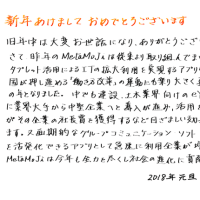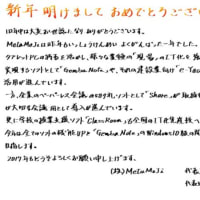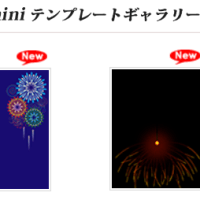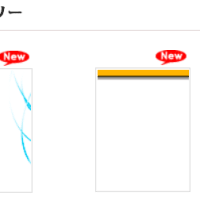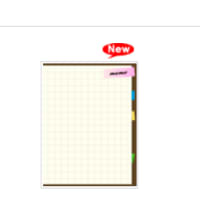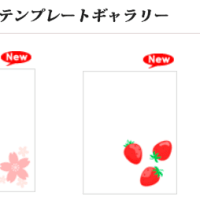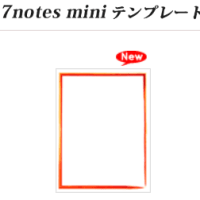こんにちは
MetaMoJi TV AD 河野です。
今日は雨で寒い
明日の東京マラソンは晴れるといいですね。
おとといの MetaMoJi TV は、 7notes mini for iPhone 徹底!使いこなし術
をお送りしました。

 まとめ
まとめ
 7notes mini ラインナップ紹介
7notes mini ラインナップ紹介
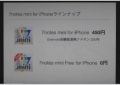
7notes mini for iPhone 450円
(Evernote高機能連携アドオン 350円)
7notes mini Free for iPhone 無料
Free版は
手書き文字認識入力ができない
Evernote高機能連携アドオンを追加できない
広告が表示される
 基本的な使い方
基本的な使い方
 文字入力
文字入力
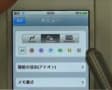
[ Menu ] をタップすると
3つのモードを切り替えることができます。
Stroke 書き流しモード:書いた文字がそのまま入力されます。
Convert 交ぜ書き変換モード:書いた文字が変換されます。
keyboard キーボード:キーボードで入力ができます。

[ Menu ]を長押しすると
簡単にモード切り替えが可能です。
 手書き認識変換
手書き認識変換

下のボタンを押すと
別の認識候補の一覧が表示されます。
それぞれに色がついています。
カタカナは青
漢字は赤
ひらがなは紫
アルファベットは緑
数字は黄色
記号はグレー
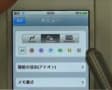
の色と同じです。
候補がたくさんあるときに

候補の右端に 「・・・」がでます。

ここをタップすると

候補の一覧が表示されて簡単に選ぶことができます。
 文字の削除
文字の削除

[ Delete ]を長押しすると
3つのモードが出てきます

一番上は Delete ALL 全て削除
真ん中は Delete Character 人文字削除
一番下は Delete One ワンストローク削除
 文字が重なって誤変換したら
文字が重なって誤変換したら

「好」の 文字の真ん中を長押しして引っ張ると

「女子」 と二文字になります。
逆に真ん中を長押ししてくっつけると
ひと文字になります。
 便利な変換
便利な変換

コロンとカタカナで入力すると 「:」に変換できます。

ベータ

ハート など記号も変換できます。
 いろいろな設定
いろいろな設定

[ Menu ]をタップすると
ペンの 色、太さ を
簡単に変更することができます。
イラストを描く時などにも便利にお使いいただけます。
[ Menu ] → [設定] から

自動スクロール
入力待ち の時間
判定領域幅 大小
書き流しの自動入力
自動学習のクリア
単語登録
よく使う単語は登録しておくと便利です。
などを、お好みでカスタマイズすることができます。
 ドキュメント管理
ドキュメント管理
タイトル変更

自動で日時でタイトルがつきます。
タイトルをタップすると

メモ情報の編集 画面になり
タップすると

タイトルを変更することができます。

マークやアラーム設定もできます。
一覧に戻ると

マークやアラーム設定
されているのがわかります。
一覧画面は
タイトルやマークをまとめて変更するときに便利です。

[一覧] の左上の [編集]からも
簡単に マークやアラーム設定が可能です。
マークで絞り込むときは

画面左下の [ Search ]をタップして
 マークを選ぶと
マークを選ぶと

家マークのマークがついたメモだけが
絞り込まれます。
 ギャラリーの利用
ギャラリーの利用
画面の下 [ Gallery ]をタップすると

テンプレートギャラリーが表示されます。
現在(2012/02/22) 102種類のテンプレートがあります。
毎週 どんどん追加する予定です。
使いたいテンプレートをタップすると
ダウンロードされます。
そのテンプレートに

メッセージを書いてお使いください。
もちろん 手書き のメッセージも可能です。
 応用技
応用技
書いたメモを

画面下 [ Connect ]をタップすると
いろいろな連携機能が表示されます。
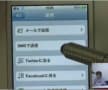
SMS メール Twitter Facebook Evernote など
連携が可能です。
テキストなら
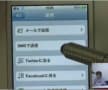
「クリップボードに送る」を使って


たとえば Safari の検索のところで
[長押し]→[ペースト]すると

簡単に検索することができます。
 7notes for iPadとの連携
7notes for iPadとの連携

7notes mini (Free版)で手書きメモを作成
画面下 [ Connect ]をタップして
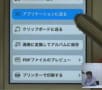
[アプリケーションに送る]で

[ 7notes ドキュメント]を選ぶと
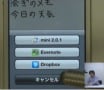
ドキュメントをおける一覧が表示されます。

[ Dropbox ]を選択し アップロード
iPad から [ Dropbox ]を起動し


先ほどのドキュメントをタップして
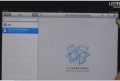
右上のボタンをタップすると
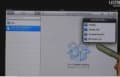
それを認識できるアプリの一覧が表示されます。
7notes を選択すると

先ほどのドキュメントが、7notes に読み込まれます。

長押しして [後から変換]をタップすると

どんどん変換することができます。
iPhone でスピーディーに書き流しでどんどんメモをして
時間があるときに iPad で 後から変換 して整理していく
という使い方はとても便利です。
注意
iPad から iPhone のときは
1ユニットでドキュメントを作成してください。
 気の効いた手書きメッセージ
気の効いた手書きメッセージ
Free 版で
ギャラリーからテンプレートをダウンロードして

手書きでメッセージを書いて
画面下 [ Connect ]から

[ Twitter に送る ]
で Twitter に投稿することができます。
画像で送信することができるので、誰でも見ることができます。
そのまま「7notes ドキュメント」で送ると
相手も 7notes mini ( or Free版) を持っていれば、
手書きでメッセージ交換をすることができます。
メール以外でも Twitter や Facebook 経由でのメッセージ交換も
ちょっとしたコメントを書き込むこともできます。
Free 版は
iPad に対しての iPhone の機動性をあげるために
自分の書いた物を伝えるためのビューアーに
コミュニケーションツールに
お使いいただけます。

ぜひ お友達に 7notes mini Free版 を紹介してください。
楽しみが広がると思います。
MetaMoJi TV 「 7notes mini for iPhone 徹底!使いこなし術 」
アーカイブはこちら↓
http://www.ustream.tv/recorded/20639364
さて、次回 3/1 (木) 19:00 からは
7notesよくある質問 総ざらえ 第4回
7notes (iPad 版、iPhone 版、Android 版) ユーザーの方から
多くいただくご質問に スッキリまとめてお答えします。
みなさま お楽しみに
MetaMoJi TV AD 河野です。
今日は雨で寒い

明日の東京マラソンは晴れるといいですね。
おとといの MetaMoJi TV は、 7notes mini for iPhone 徹底!使いこなし術
をお送りしました。

 まとめ
まとめ 7notes mini ラインナップ紹介
7notes mini ラインナップ紹介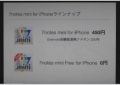
7notes mini for iPhone 450円
(Evernote高機能連携アドオン 350円)
7notes mini Free for iPhone 無料
Free版は
手書き文字認識入力ができない
Evernote高機能連携アドオンを追加できない
広告が表示される
 基本的な使い方
基本的な使い方 文字入力
文字入力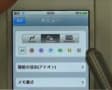
[ Menu ] をタップすると
3つのモードを切り替えることができます。
Stroke 書き流しモード:書いた文字がそのまま入力されます。
Convert 交ぜ書き変換モード:書いた文字が変換されます。
keyboard キーボード:キーボードで入力ができます。

[ Menu ]を長押しすると
簡単にモード切り替えが可能です。
 手書き認識変換
手書き認識変換
下のボタンを押すと
別の認識候補の一覧が表示されます。
それぞれに色がついています。
カタカナは青
漢字は赤
ひらがなは紫
アルファベットは緑
数字は黄色
記号はグレー
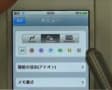
の色と同じです。
候補がたくさんあるときに

候補の右端に 「・・・」がでます。

ここをタップすると

候補の一覧が表示されて簡単に選ぶことができます。
 文字の削除
文字の削除
[ Delete ]を長押しすると
3つのモードが出てきます

一番上は Delete ALL 全て削除
真ん中は Delete Character 人文字削除
一番下は Delete One ワンストローク削除
 文字が重なって誤変換したら
文字が重なって誤変換したら
「好」の 文字の真ん中を長押しして引っ張ると

「女子」 と二文字になります。
逆に真ん中を長押ししてくっつけると
ひと文字になります。
 便利な変換
便利な変換
コロンとカタカナで入力すると 「:」に変換できます。

ベータ

ハート など記号も変換できます。
 いろいろな設定
いろいろな設定
[ Menu ]をタップすると
ペンの 色、太さ を
簡単に変更することができます。
イラストを描く時などにも便利にお使いいただけます。
[ Menu ] → [設定] から

自動スクロール
入力待ち の時間
判定領域幅 大小
書き流しの自動入力
自動学習のクリア
単語登録
よく使う単語は登録しておくと便利です。
などを、お好みでカスタマイズすることができます。
 ドキュメント管理
ドキュメント管理タイトル変更

自動で日時でタイトルがつきます。
タイトルをタップすると

メモ情報の編集 画面になり
タップすると

タイトルを変更することができます。

マークやアラーム設定もできます。
一覧に戻ると

マークやアラーム設定
されているのがわかります。
一覧画面は
タイトルやマークをまとめて変更するときに便利です。

[一覧] の左上の [編集]からも
簡単に マークやアラーム設定が可能です。
マークで絞り込むときは

画面左下の [ Search ]をタップして
 マークを選ぶと
マークを選ぶと
家マークのマークがついたメモだけが
絞り込まれます。
 ギャラリーの利用
ギャラリーの利用画面の下 [ Gallery ]をタップすると

テンプレートギャラリーが表示されます。
現在(2012/02/22) 102種類のテンプレートがあります。
毎週 どんどん追加する予定です。
使いたいテンプレートをタップすると
ダウンロードされます。
そのテンプレートに

メッセージを書いてお使いください。
もちろん 手書き のメッセージも可能です。
 応用技
応用技書いたメモを

画面下 [ Connect ]をタップすると
いろいろな連携機能が表示されます。
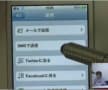
SMS メール Twitter Facebook Evernote など
連携が可能です。
テキストなら
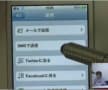
「クリップボードに送る」を使って


たとえば Safari の検索のところで
[長押し]→[ペースト]すると

簡単に検索することができます。
 7notes for iPadとの連携
7notes for iPadとの連携
7notes mini (Free版)で手書きメモを作成
画面下 [ Connect ]をタップして
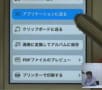
[アプリケーションに送る]で

[ 7notes ドキュメント]を選ぶと
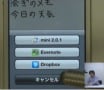
ドキュメントをおける一覧が表示されます。

[ Dropbox ]を選択し アップロード
iPad から [ Dropbox ]を起動し


先ほどのドキュメントをタップして
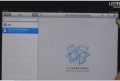
右上のボタンをタップすると
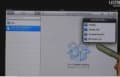
それを認識できるアプリの一覧が表示されます。
7notes を選択すると

先ほどのドキュメントが、7notes に読み込まれます。

長押しして [後から変換]をタップすると

どんどん変換することができます。
iPhone でスピーディーに書き流しでどんどんメモをして
時間があるときに iPad で 後から変換 して整理していく
という使い方はとても便利です。
注意

iPad から iPhone のときは
1ユニットでドキュメントを作成してください。
 気の効いた手書きメッセージ
気の効いた手書きメッセージFree 版で
ギャラリーからテンプレートをダウンロードして

手書きでメッセージを書いて
画面下 [ Connect ]から

[ Twitter に送る ]
で Twitter に投稿することができます。
画像で送信することができるので、誰でも見ることができます。
そのまま「7notes ドキュメント」で送ると
相手も 7notes mini ( or Free版) を持っていれば、
手書きでメッセージ交換をすることができます。
メール以外でも Twitter や Facebook 経由でのメッセージ交換も
ちょっとしたコメントを書き込むこともできます。
Free 版は
iPad に対しての iPhone の機動性をあげるために
自分の書いた物を伝えるためのビューアーに
コミュニケーションツールに
お使いいただけます。

ぜひ お友達に 7notes mini Free版 を紹介してください。
楽しみが広がると思います。
MetaMoJi TV 「 7notes mini for iPhone 徹底!使いこなし術 」
アーカイブはこちら↓
http://www.ustream.tv/recorded/20639364
さて、次回 3/1 (木) 19:00 からは
7notesよくある質問 総ざらえ 第4回
7notes (iPad 版、iPhone 版、Android 版) ユーザーの方から
多くいただくご質問に スッキリまとめてお答えします。
みなさま お楽しみに